Vad är en kandidat / anställd / entreprenör ID-nummer?
enableHR levererar centraliserad och komplett dokumenthantering utan besvärliga pappersfiler, vilket maximerar skyddet och efterlevnaden för nuvarande och arkiverade kandidater, anställda, entreprenörer och arbetsmiljöfrågor. Varje post som hanteras via enableHR har en dedikerad profil där du kan spåra viktiga detaljer och hantera kritisk dokumentation.
för att säkerställa optimering av enableHR är det viktigt att alla poster tilldelas ett unikt ID-nummer eftersom systemet förlitar sig på detta nummer när man slutför en rad viktiga processer. Till exempel, ett unikt anställd ID-nummer gör det möjligt för systemet att automatiskt identifiera och länka dokumentation till en viss anställd enligt deras unika ID-nummer. Om en anställd inte har ett unikt ID-nummer kan användarna behöva ta sig tid att manuellt tilldela dokument till en anställd.
ett unikt medarbetar-ID-nummer kan vara vilket numreringssystem som bäst passar din organisationsstruktur. Till exempel tilldelar vissa löneteknologisystem automatiskt anställda ett ID-nummer. För företag som har ett befintligt lönesystem inrättas, det rekommenderas att samma anställd numreringssystem används inom enableHR.
anställdas ID-nummer matas antingen manuellt in i enableHR eller importeras till systemet i bulk via våra importörer. Observera att EnableHR inte stöder anställdas ID med mellanslag. Se hur kan jag skapa en ny anställd? artikel för mer detaljerad information.
hur man uppdaterar en anställds ID-nummer
nedanstående instruktioner visar var en användare kan hitta och/eller ändra ett anställds ID-nummer. Samma steg kan tillämpas för andra poster typer men kommer att variera något om du behöver hitta kandidat eller entreprenör ID som du kommer att behöva gå till den relevanta modulen och flikar.
1. Först logga in på enableHR. Du bör automatiskt se modulen för personalhantering.

2. Välj fliken anställda om den inte redan har valts.

3. Sök efter arbetstagaren med förnamn eller efternamn. Du kan filtrera sökalternativen efter gren och status.
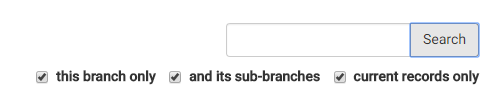
4. Visa medarbetar-ID i sammanfattningen; eller
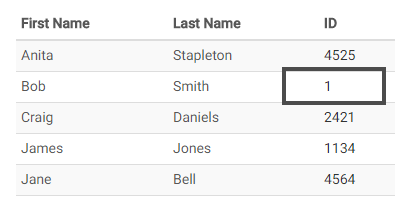
5. Klicka på lämpligt anställdes namn för att se anställdsposten.
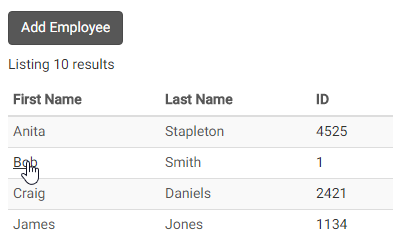
6. Sidan Detaljer ska visas automatiskt. Klicka på Redigera under fliken medarbetarinformation.
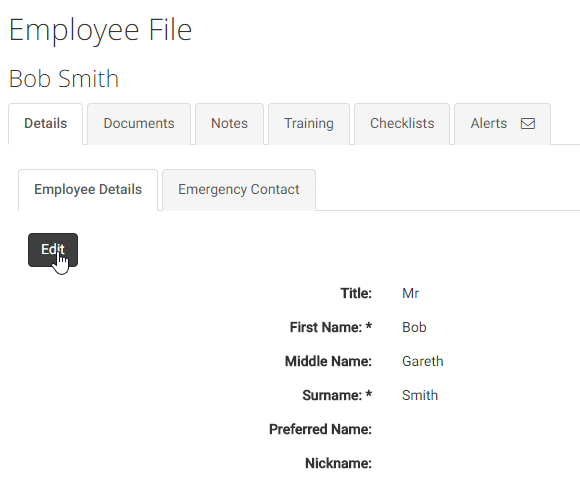
7. Bläddra längst ner på sidan till avsnittet anställningsinformation. Du bör nu kunna visa och/eller ändra fältet Employee ID: efter behov.
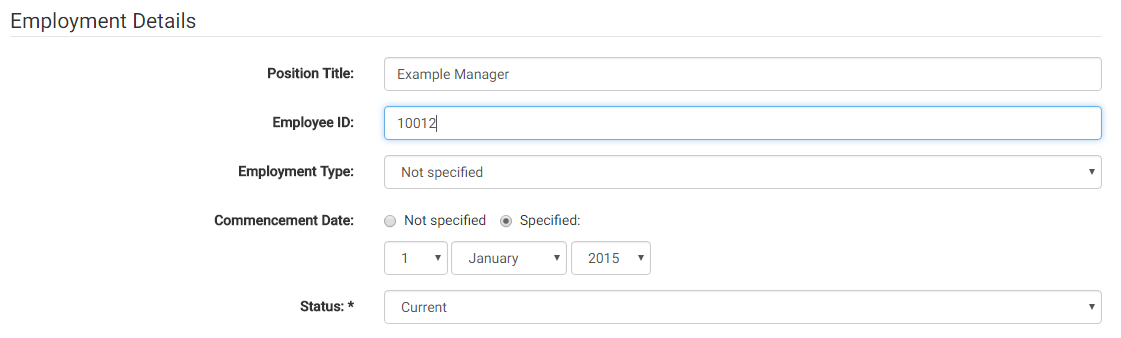
8. När du har gjort de nödvändiga ändringarna klickar du på Uppdatera för att driva igenom ändringarna.
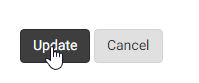
internt ID
ett internt ID-nummer är ett unikt ID som enableHR genererar automatiskt. Hos våra importörer kan den användas som en unik postidentifierare, i avsaknad av ett anställds-ID. Vidare är det alltid lämpligt att ange det interna ID för att markera var problemet uppstår när du ger råd om kundupplevelse av problem som rör poster.
nedanstående exempel visar var du kan hitta en anställds interna ID-nummer. Samma steg kan tillämpas för andra poster typer men kommer att variera något om du behöver hitta kandidat eller entreprenör ID som du kommer att behöva gå till den relevanta modulen och flikar.
1. Som med ovan, när du loggar in på enableHR, bör du automatiskt se Medarbetarhanteringsmodulen.

2. Välj fliken anställda om den inte redan har valts.

3. Sök efter arbetstagaren med förnamn eller efternamn. Du kan filtrera sökalternativen efter gren och status.
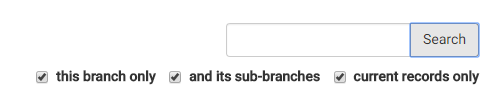
4. Klicka på lämpligt anställdes namn för att se anställdsposten.
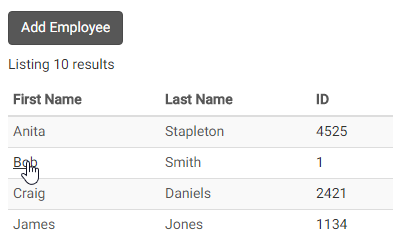
5. Det interna ID-numret finns i adressfältet högst upp i webbläsaren. Det unika numret för varje anställdspost finns efter bokstäverna “id=”.
*observera* detta interna ID-nummer genereras av systemet och kan inte ändras.
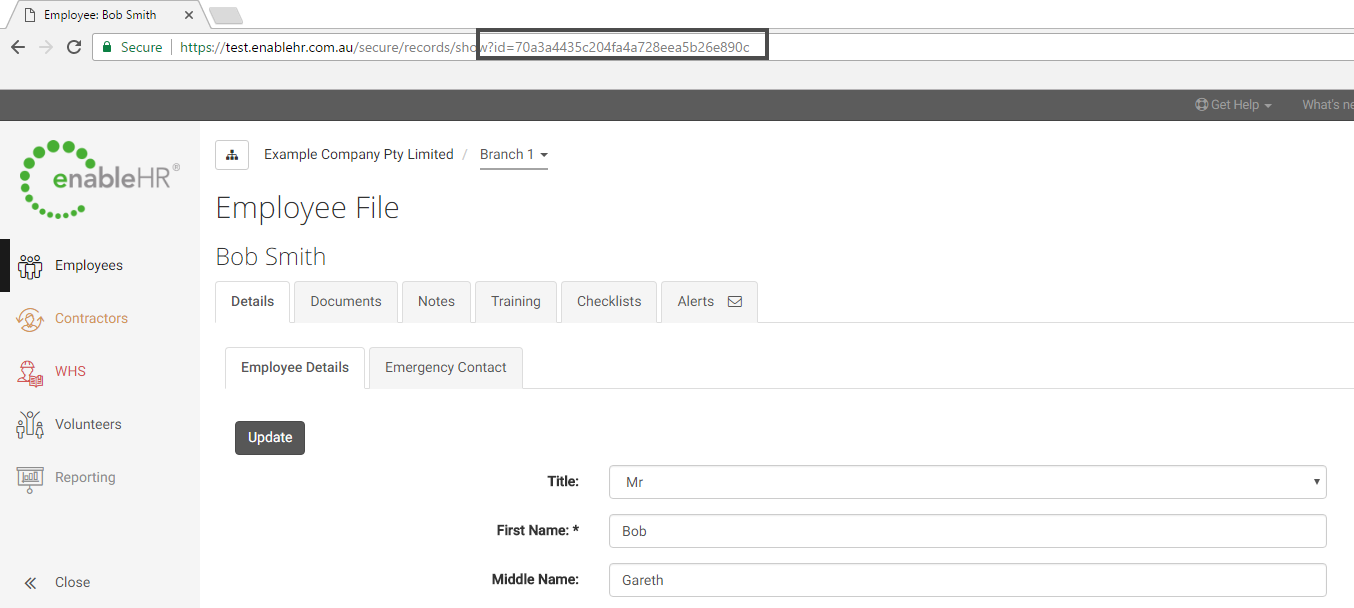
*viktig anmärkning * – för kunder som har köpt vår Meridian Integrationsfunktionalitet, var vänlig medveten om att ändringar av anställdas ID kan skada dataintegriteten inom båda systemen. Eftersom medarbetar-ID är den unika identifieraren som används för att kartlägga och identifiera anställda inom systemen, bör alla ändringar som görs i något av systemen omedelbart återspeglas för att undvika problem. Till exempel, om en ändring av löne-ID görs till en befintlig anställd i Meridian, se till att samma ändring görs till anställd-ID i enableHR före nästa synkronisering.
Leave a Reply